Cum să formatați un disc cu Windows 7. Cum să formatați un disc prin BIOS. Ce trebuie să faceți dacă discul extern cere formatul
În ultimii ani, alfabetizarea calculatoarelor populației a crescut într-o oarecare măsură. În orice caz, mulți știu instalarea sistemului de operare și programe, iar unii oameni se pot ocupa deja de ruterul lor de acasă, deoarece din suportul tehnic al majorității furnizorilor locali nu se poate realiza nimic sensibil.
conținut
- Esența formatării. pentru ce este?
- Care este dimensiunea optimă a clusterului?
- Cum se formatează partiția de sistem?
- Utilizați discul de boot
- Cd live
- O altă opțiune
- Curățarea prin meniul contextual
- Selectarea unui sistem de fișiere
- Executam curatarea prin intermediul disk management
- Utilizând emulatorul de linie de comandă
- Un pic despre driverele flash
 Dar totuși marea majoritate a utilizatorilor nu știu nimic despre computer, ceea ce ar fi mai dificil decât să stați în timpul rețelelor sociale. În special, dacă există defecțiuni grave de software care pot fi eliminate numai printr-o reinstalare completă a sistemului de operare, nu au nici o idee despre formatarea discului cu Windows 7.
Dar totuși marea majoritate a utilizatorilor nu știu nimic despre computer, ceea ce ar fi mai dificil decât să stați în timpul rețelelor sociale. În special, dacă există defecțiuni grave de software care pot fi eliminate numai printr-o reinstalare completă a sistemului de operare, nu au nici o idee despre formatarea discului cu Windows 7.
Desigur, o astfel de nevoie nu apare atât de des, dar dacă un nou venit întâmpină o problemă, atunci ar putea exista o mulțime de probleme. Acesta este motivul pentru care probabil veți beneficia de citirea acestui articol pentru a vă crea propria idee despre proces.
Esența formatării. Pentru ce este?
Formatarea este procesul prin care suprafața discului este împărțită. Cea mai de bază este formatarea la nivel scăzut, care se face numai din fabrică. De asemenea, suntem interesați de un proces la nivel înalt care schimbă partițiile logice pe discuri.
Înainte de formatarea unui disc cu Windows 7, utilizatorul trebuie să determine tipul de sistem de fișiere, dimensiunea clusterului și alte caracteristici tehnice ale partiției nou create. Acest lucru nu trebuie tratat neglijent, deoarece aceste operațiuni depind de supraviețuirea transportatorului și de spațiul liber pe acesta.
Care este dimensiunea optimă a clusterului?
În special, dacă specificați maximul posibil dimensiunea clusterului și veți stoca numai documente text pe acest disc, atunci veți pierde spațiul liber. Să presupunem că ați definit un volum de 512 KB. Aceasta înseamnă că, scriind pe disc doar un fișier text de 20 B, ocupați un întreg grup, din care 99% va fi folosit pentru nimic.
Cum se formatează partiția de sistem?
Dacă știți puțin despre computere, amintiți-vă ordinea pregătirii standard a noii secțiuni. Cu pictograma sa, puteți să faceți clic dreapta și să selectați "Format" din meniul contextual. Dar există o problemă.
De fapt, nu puteți să formatați partiția de sistem (pe care este instalat sistemul). Dacă încercați, veți primi un avertisment că această operație nu poate fi efectuată. Cum sa fii?
Utilizați discul de boot
Deoarece există un obiectiv de a învăța cum să formatați un disc cu Windows 7, trebuie să obțineți discul de boot din care ați instalat sistemul. Dacă nu aveți una, trebuie să o faceți singur. Pentru a face acest lucru, trebuie să scrieți imaginea descărcată din rețea (sau cu mâna dvs.) la disc optic.
Trebuie să fie introdus în unitate, să reporniți computerul, iar în BIOS setați boot-ul de pe unitatea CD / DVD. Cum să faceți acest lucru, va trebui să vă însuțiți, deoarece producătorii diferiți oferă versiuni diferite de "BIOS" cu interfețe diferite față de cardinale.
De regulă, toate informațiile de care aveți nevoie ar trebui să fie postate pe site-ul producătorului plăcii de bază. Deci, după ce ați învățat cum să formatați un disc prin BIOS, va trebui să găsiți aceste informații.
Deci, imediat după pornire de pe unitatea optică, veți ajunge la meniul de configurare a sistemului de operare. Deoarece vorbim despre Windows 7, chiar și cei mai verzi "începători" se pot relaxa: totul este atât de clar (aproape la nivelul intuiției) pe care chiar și un copil îl poate face față.
După ce apare prima casetă de dialog, selectați "Instalați" în caseta de dialog. Apoi, este selectată versiunea necesară a sistemului de operare (dacă introduceți cheia, programul de instalare va selecta versiunea necesară). După aceea, caseta de dialog lucrați cu discuri. În sfârșit, ați înțeles cum să formatați un disc de sistem, aflați scrisoarea în avans, altfel puteți pierde cu ușurință toată colecția de muzică sau de filme.
 Avem nevoie de ea. Selectați partiția dorită făcând clic pe ea cu butonul stâng al mouse-ului. În partea de jos a ferestrei ar trebui să existe o legătură "Configurarea discului". Selectând-o, veți vedea apariția altor opțiuni. Aveți nevoie de secțiunea "Formatare". Selectați sistemul de fișiere dorit și faceți clic pe "OK". Apoi puteți continua instalarea Windows sau puteți instala un alt sistem de operare.
Avem nevoie de ea. Selectați partiția dorită făcând clic pe ea cu butonul stâng al mouse-ului. În partea de jos a ferestrei ar trebui să existe o legătură "Configurarea discului". Selectând-o, veți vedea apariția altor opțiuni. Aveți nevoie de secțiunea "Formatare". Selectați sistemul de fișiere dorit și faceți clic pe "OK". Apoi puteți continua instalarea Windows sau puteți instala un alt sistem de operare.
Întrucât sistemul în sine este singura modalitate de a formata discul în timpul instalării, în lipsa unei experiențe, este mai bine să lăsați setările oferite în mod implicit.
CD live
Dacă v-ați ocupat vreodată de administrarea sistemului, probabil că știți despre CD-urile Live, care, în cazul Windows, sunt deseori numite BartPE. Cu un astfel de operator de transport, nu puteți porni numai din sub "BIOS", ci obțineți și un sistem complet funcțional. Din moment ce discul de sistem nu va fi formatat de sub sistemul de operare (nu este Linux, la urma urmei), aceasta optiune poate fi singura adevarata.
Deoarece sistemul din "CD-ul live" este încărcat în memoria RAM, puteți să faceți clic pe orice disc (inclusiv cel de sistem) cu butonul drept al mouse-ului și apoi selectați opțiunea "Formatare" din meniul contextual. Toate acțiunile ulterioare nu diferă de cele pe care le-am descris deja în acest articol.
Același lucru se poate face folosind discul de instalare cu orice distribuție Linux. De regulă, toate au un mod CD live, astfel încât să nu trebuiască să faceți dansuri cu consola. În mod ideal, același Ubuntu, a cărui interfață este la fel de simplă și intuitivă.
O altă opțiune
Dar se întâmplă deseori ca două sisteme să fie instalate simultan pe un disc. În special, acest lucru se întâmplă din cauza lipsei de experiență, atunci când o persoană introduce în mod greșit mai multe copii ale unui sistem identic de operare pe același disc fizic.
Acest lucru nu se poate face, deoarece o astfel de combinație poate provoca probleme la descărcarea și rularea programelor. În plus, este imposibil să excludem factorul uman, când de la primul sistem de utilizatori ștergeți cele două fișiere de sistem. Desigur, nu este necesar să vorbim despre o muncă stabilă în ultimul caz.
Deci, cum se formulează unitatea cu Windows 7 atunci? Totul este mult mai simplu aici.
Curățarea prin meniul contextual
Pentru aceasta, mergeți la "Computerul meu", apoi selectați discul pe care ați instalat o copie inutilă a "Windows". Nu vă faceți griji că "distribuția" va primi Windows pe care lucrați în prezent. Am subliniat deja că, în acest caz, sistemul în sine nu vă va permite să faceți acest lucru.
Apoi, faceți clic pe secțiunea dorită a butonului drept al mouse-ului și apoi selectați elementul "Format" din meniul care apare. Se va afișa și o casetă de dialog, în care specificați tipul de sistem de fișiere. Aici totul depinde de preferințele și cerințele dvs.
Selectarea unui sistem de fișiere
Principalul (și cel mai fiabil) este NTFS, dar FAT32 poate fi folosit dacă este necesar. Am scris deja despre determinarea dimensiunii unui cluster standard. În ceea ce privește tipul formatării, totul depinde din nou de dvs.
Dar! Trebuie să înțelegeți cu atenție modul de formatare a unui hard disk NTFS. Trebuie remarcat faptul că fiabilitatea acestui sistem de fișiere se bazează pe faptul că acesta creează o partiție de recuperare destul de mare.
În cazul în care pregătiți un disc, al cărui volum este dezactivat pentru câteva sute de GB, acest lucru poate fi sacrificat. Dar nu ar trebui să marcați discurile cu un volum de 40 GB sau mai puțin. Cu toate acestea, unde acum puteți întâlni astfel de "dinozauri"? Dar dacă aveți nevoie să pregătiți un hard disk pentru un computer vechi, atunci recomandările noastre vor fi cu siguranță utile pentru dvs.
Dacă bifați caseta "Rapid" (Clear TOC), procesul nu va dura mult timp, dar va exista o șansă ca fișierele șterse de pe disc să poată fi restaurate.
 Dacă intenționați să vindeți acest hard disk, vă recomandăm să debifați această casetă. După ce faceți clic pe butonul "Start", toate datele, inclusiv sistemul de operare instalat acolo, vor fi șterse de pe suport. Acest lucru poate dura ceva timp, care va depinde în mod direct atât de puterea calculatorului, cât și de dimensiunea discului.
Dacă intenționați să vindeți acest hard disk, vă recomandăm să debifați această casetă. După ce faceți clic pe butonul "Start", toate datele, inclusiv sistemul de operare instalat acolo, vor fi șterse de pe suport. Acest lucru poate dura ceva timp, care va depinde în mod direct atât de puterea calculatorului, cât și de dimensiunea discului.
Executam curatarea prin intermediul Disk Management
Această metodă este oarecum mai sigură. După ce am înțeles, modul de formatare a unui hard disk Windows 7 prin această metodă, trebuie mai întâi să faceți clic pe butonul "Start", iar în meniul existent selectați elementul "Panou de control". În panoul care se deschide, căutați opțiunea "Administrare".
În caseta de dialog deschisă, selectați comanda rapidă "Computer Management". Se deschide fereastra pentru gestionarea utilitarului cu același nume, în care ne interesează articolul "Dispozitive de stocare". În acesta, faceți dublu clic pe linia "Disk Management".
După toate aceste manipulări se va deschide o fereastră cu o listă de dispozitive de stocare instalate. Selectați discul de care aveți nevoie, faceți clic pe el cu butonul drept al mouse-ului. Se va deschide același meniu contextual, unde trebuie să selectați opțiunea "Formatare". Cu acțiuni ulterioare pe care le-ați cunoscut deja mai sus.
Utilizând emulatorul de linie de comandă

Așa că am ajuns la cea mai avansată metodă, pe care o utilizează numai utilizatorii cei mai experimentați. Deci, formatarea unui disc cu Windows 7 este foarte convenabilă și rapidă, dar trebuie să vă amintiți sau să notați toate comenzile pe care vi le vom da în textul de mai jos.
Cel mai bine este să le copiați clipboard, apoi lipiți-o în linia de comandă folosind butonul drept al mouse-ului ("Lipire").
Încă o dată, acordați atenție: urmăriți cu atenție litera literei pe care aveți nevoie să o formatați. Eroarea poate duce la pierderea unor date de o valoare considerabilă (în orice caz, pentru dvs.).
Mai întâi trebuie să rulați emulatorul linie de comandă cu drepturi de administrator. Acest lucru se face simplu. Mai întâi, faceți clic pe butonul "Start", căutați câmpul "Căutați". În acesta, conduceți comanda CMD, apoi apăsați tasta Enter. În partea dreaptă se deschide o fereastră cu rezultatele căutării, în care trebuie să faceți clic dreapta pe fișierul cu același nume și să selectați opțiunea "Run as Administrator" din meniul contextual.
După ce ați decis cum să formatați o partiție de disc cu sistemul sau datele inutile, scrieți mai întâi formatul comenzii de comandă Y: la promptul de comandă, unde Y ar trebui să fie litera partiției de care aveți nevoie. Încă o dată, repetăm: nu faceți o greșeală! Au existat cazuri în care utilizatorii împrăștiați au pierdut toate arhivele cu videoclipuri de familie.
După aceasta, trebuie să apăsați tasta Enter, după care va finaliza formatarea datelor. Important! Atunci când utilizați modul de emulare de linie de comandă, nu se emite avertizări cu privire la posibila pierdere a datelor importante în caz de eroare, deci trebuie să fiți foarte atenți la introducerea comenzilor!
Un pic despre driverele flash

Dacă discul extern vă cere să îl formatați înainte de utilizare, puteți utiliza și linia de comandă. Toți pașii sunt exact la fel, dar comanda principală va avea o formă ușor diferită: formatul Y: / Q. La fel ca în cazul precedent, litera Y - este denumirea de hard disk pe care doriți să modificați la o valoare relevantă pentru cazul dumneavoastră, și Q indică tasta rapidă, indicând faptul că ține de formatare rapidă, cu o simplă curățare a cuprinsului.
Pentru ce este? Faptul este că încă o dată formatarea completă a unităților flash nu ar trebui să fie făcut, deoarece aceasta reduce din nou numărul de cicluri de rescriere.
 Cum se formatează un hard disk - sfaturi pentru începători
Cum se formatează un hard disk - sfaturi pentru începători Asta este util să știi în computere! Cum se formatează un hard disk prin intermediul BIOS-ului
Asta este util să știi în computere! Cum se formatează un hard disk prin intermediul BIOS-ului Cum se repară Windows 7?
Cum se repară Windows 7? Cum se formatează o unitate HDD
Cum se formatează o unitate HDD Instalarea tipică a Windows XP
Instalarea tipică a Windows XP Cum se face o unitate flash USB de boot Windows 7: UltraISO - descriere detaliată
Cum se face o unitate flash USB de boot Windows 7: UltraISO - descriere detaliată Cum se împarte un disc pe Windows 8
Cum se împarte un disc pe Windows 8 Cum se formatează o unitate flash USB pe un Mac
Cum se formatează o unitate flash USB pe un Mac Nu este posibilă instalarea Windows pe această unitate (GPT). Cum se instalează Windows 7 pe un…
Nu este posibilă instalarea Windows pe această unitate (GPT). Cum se instalează Windows 7 pe un… Cum se șterge folderul Windows.old de pe discul de sistem
Cum se șterge folderul Windows.old de pe discul de sistem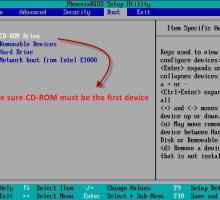 Windows 7 nu este instalat pe hard disk. Instalarea Windows 7: Walkthrough
Windows 7 nu este instalat pe hard disk. Instalarea Windows 7: Walkthrough Cum se reinstalează Windows pe un laptop?
Cum se reinstalează Windows pe un laptop? Ușor de reinstalat Windows XP
Ușor de reinstalat Windows XP Formatarea unității flash în NTFS. Sfaturi practice pentru utilizatorii de Windows XP
Formatarea unității flash în NTFS. Sfaturi practice pentru utilizatorii de Windows XP Cum se formatează corect computerul?
Cum se formatează corect computerul? Cum să eliminați al doilea sistem de operare?
Cum să eliminați al doilea sistem de operare? Cum se instalează Mac OS pe un computer personal?
Cum se instalează Mac OS pe un computer personal? Cum să dezinstalați Windows: pregătiți pentru reinstalare
Cum să dezinstalați Windows: pregătiți pentru reinstalare Cum să formatați un disc pe computer
Cum să formatați un disc pe computer Cum se instalează programul: ghid de bază
Cum se instalează programul: ghid de bază Cum se efectuează procesul de încărcare de boot Windows XP
Cum se efectuează procesul de încărcare de boot Windows XP


 Cum se face o unitate flash USB de boot Windows 7: UltraISO - descriere detaliată
Cum se face o unitate flash USB de boot Windows 7: UltraISO - descriere detaliată Cum se împarte un disc pe Windows 8
Cum se împarte un disc pe Windows 8 Cum se formatează o unitate flash USB pe un Mac
Cum se formatează o unitate flash USB pe un Mac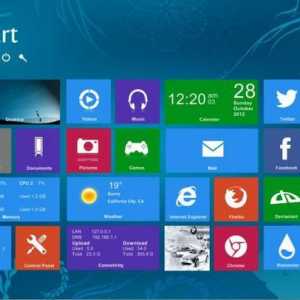 Nu este posibilă instalarea Windows pe această unitate (GPT). Cum se instalează Windows 7 pe un…
Nu este posibilă instalarea Windows pe această unitate (GPT). Cum se instalează Windows 7 pe un…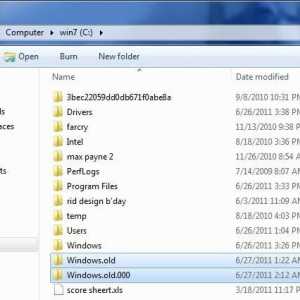 Cum se șterge folderul Windows.old de pe discul de sistem
Cum se șterge folderul Windows.old de pe discul de sistem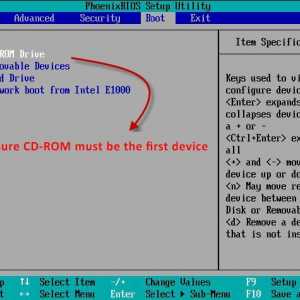 Windows 7 nu este instalat pe hard disk. Instalarea Windows 7: Walkthrough
Windows 7 nu este instalat pe hard disk. Instalarea Windows 7: Walkthrough